WooCommerce 상점을 Ontraport와 연결하는 방법?
게시 됨: 2020-06-29비즈니스에 마케팅 자동화를 사용하고 있습니까?
예! 이는 더 나은 생산성 시간, 판매 및 수익 증가, 간접비 감소, 더 적은 리소스로 비즈니스를 관리할 수 있는 능력을 의미하기 때문입니다.
아세요?
Social Media의 Today 2019 State of Marketing Automation Survey 보고서에 따르면 모든 기업의 75%가 이미 한 가지 이상의 마케팅 자동화 도구를 사용하고 있습니다.
하지만 아직 마케팅 자동화 도구를 사용하지 않는 사람이라면 당신은 확실히 많은 기회를 놓치고 있습니다. 또한 이것이 비즈니스 성장을 방해하는 가능한 이유가 될 수 있습니다.
시장에는 많은 전자 상거래 자동화 도구가 있습니다. 그러나 많은 사람들 속에서 귀하의 비즈니스에 적합한 온라인 마케팅 도구를 선택하는 것은 어렵습니다.
귀하의 비즈니스에 적합한 전자상거래 자동화 도구를 고려해야 할 가장 중요한 사항은 무엇입니까?
출처에 따르면 다양성, 기능, 플랫폼, 가용성이지만 가장 중요한 것은 마케팅 예산과 구매 이유를 정당화해야 합니다.
따라서 온라인으로 판매하는 경우 Ontraport WooCommerce 통합 PRO로 조치를 취할 때입니다. 전자 상거래 상점을 Ontraport CRM과 통합하여 이메일 자동화 도구 등과 같은 마케팅 자동화의 이점을 활용할 수 있습니다. 따라서 다른 중요한 작업에 집중할 수 있는 추가 시간을 제공합니다.
이 블로그에서는 Ontraport를 사용하여 WooCommerce 상점을 자동화하는 방법과 비즈니스에서 어떤 시각적 마케팅 자동화 기능을 사용하고 싶은지 경험하게 될 것입니다.
그러나 "Ontraport를 사용하여 WooCommerce 매장에서 마케팅 자동화가 어떻게 작동합니까?"에 대해 알아보기 전에
먼저 Ontraport 자체에 대해 알아보자!
온트라포트란?
"이전에 Ontraport에 대해 들어 본 적이 없습니다!"라고 말하면 판단하지 않겠습니다. 아마도 이 자동화 도구를 모르는 분들이 많을 것입니다. 그러나 귀하의 비즈니스를 끝없는 기회로 열어준다고 주장하는 것에 대해 배우는 것은 결코 늦지 않았습니다.
Ontraport 회사는 10년 넘게 존재했으며 Inc의 "상위 100대 소프트웨어 회사" 순위에서 10위를 차지했으며 Forbes에서 2014년 미국에서 가장 유망한 회사 중 71위로 선정되었습니다.
Ontraport는 "올인원" CRM이자 마케팅 필수품, 비즈니스 기본 사항, 영업 및 마케팅 필수품을 도와주는 최고의 마케팅 자동화 플랫폼입니다. 이 도구에는 CRM, 마케팅 자동화, 보고가 포함됩니다.
그럼에도 불구하고 Ontraport는 강력한 비즈니스 자동화 플랫폼 중 하나로 즐겨 사용하는 앱을 하나의 플랫폼에서 사용할 수 있습니다. 마케팅, 비즈니스 운영, 소셜 미디어, 전자 상거래, 캠페인 보고, 비디오 등을 다루는 앱과 원활하게 통합됩니다.
Ontraport 통합은 마케팅 활동을 간소화하는 데 도움이 되는 수백 개의 앱과 함께 작동합니다. 또한 Ontraport 이메일 마케팅 전략 또는 캠페인 생성, 자동화 워크플로우, 판매 보고, 데이터 관리 등과 같은 비즈니스 운영을 하나의 책상에서 자동화하여 보다 원활한 비즈니스 수행 방법을 제공합니다.
이 비즈니스 자동화 시스템은 Shopify, WooCommerce, ThriveCart 등과 같은 인기 있는 쇼핑 카트와 전자 상거래 통합 서비스와 함께 온라인 상점을 Ontraport 데이터 기반 마케팅과 쉽게 연결할 수 있는 방법을 제공합니다.
Ontraport Marketing의 주요 비즈니스 자동화 기능
- Ontraport Reporting으로 시각화
- Ontraport Custom 개체와 더 나은 연결
- Ontraport 카드 보기로 연락처 보기
- 이메일 템플릿 빌더로 자동 이메일 보내기
- 비주얼 캠페인 빌더로 더 나은 타겟팅
- 멤버십 및 구독 사이트
- Facebook 사용자 지정 대상 통합
- 맞춤형 CRM 및 영업 파이프라인
- 이메일 템플릿 빌더
- 결제 및 구독 처리
- 작업 관리
- Ontraport Pages 랜딩 페이지 빌더
Ontraport로 WooCommerce 스토어 자동화
수동 데이터 입력, 이메일 작성, 데이터 기록 유지 및 판매 실적 분석에 지친 WooCommerce 상점 소유자인 경우 그런 다음 Ontraport는 당신을 위해 많은 것을 준비하고 있습니다.
Ontraport Marketing Automation은 WooCommerce에서 장바구니 통합을 제공합니다. WooCommerce 매장 판매, 마케팅 캠페인, 고객 참여 추적 및 수익 평가를 자동화하는 데 도움이 됩니다.
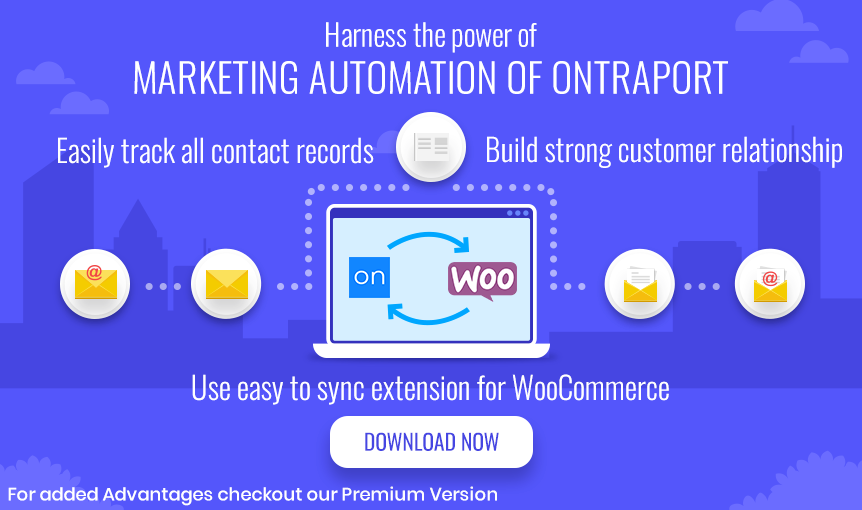
이 통합은 Ontraport CRM과 WooCommerce 사이의 양방향 브리지 역할을 합니다. 자동으로 동기화되므로 새로운 활동에 대해 둘 사이를 전환할 필요가 없습니다! Ontraport Marketing Automation으로 WooCommerce 매장을 자동화하는 방법을 살펴보겠습니다.
WooCommerce Store를 Ontraport와 통합: 단계별 절차를 따르세요!
다운로드 및 설치에서 아래 단계를 읽고 따라 WooCommerce Store용 Ontraport CRM을 설정하십시오.
1단계.) Ontraport WooCommerce 통합 PRO 받기
아직 Ontraport WooCommerce 통합 PRO가 없는 경우 WooCommerce 스토어 통합을 구성하는 단계를 진행하기 전에 받으십시오.
지금 Ontraport WooCommerce 통합을 받으세요!
참고: 다른 통합을 추가할 때와 유사하게 WooCommerce 스토어에 통합(구매 또는 무료 다운로드)을 추가해야 합니다. 그렇게 하려면 대시보드의 WooCommerce 메뉴 옵션으로 이동하여 "Ontraport WooCommerce 통합 PRO" 를 활성화하십시오.
2단계.) Ontraport 마케팅 자동화 플랫폼에서 계정 생성
WooCommerce 매장을 Ontraport와 연결하려면 Ontraport CRM에 계정이 있어야 합니다. ontraport.com으로 이동하여 귀하의 비즈니스에 가장 적합한 패키지를 선택하십시오.
3단계.) WooCommerce 스토어를 Ontraport와 연결
WooCommerce Store를 Ontraport와 연결하려면 위 이미지에 표시된 필드에 Ontraport 앱 ID 및 앱 키를 입력하고 로깅 요청 확인란을 활성화해야 합니다.

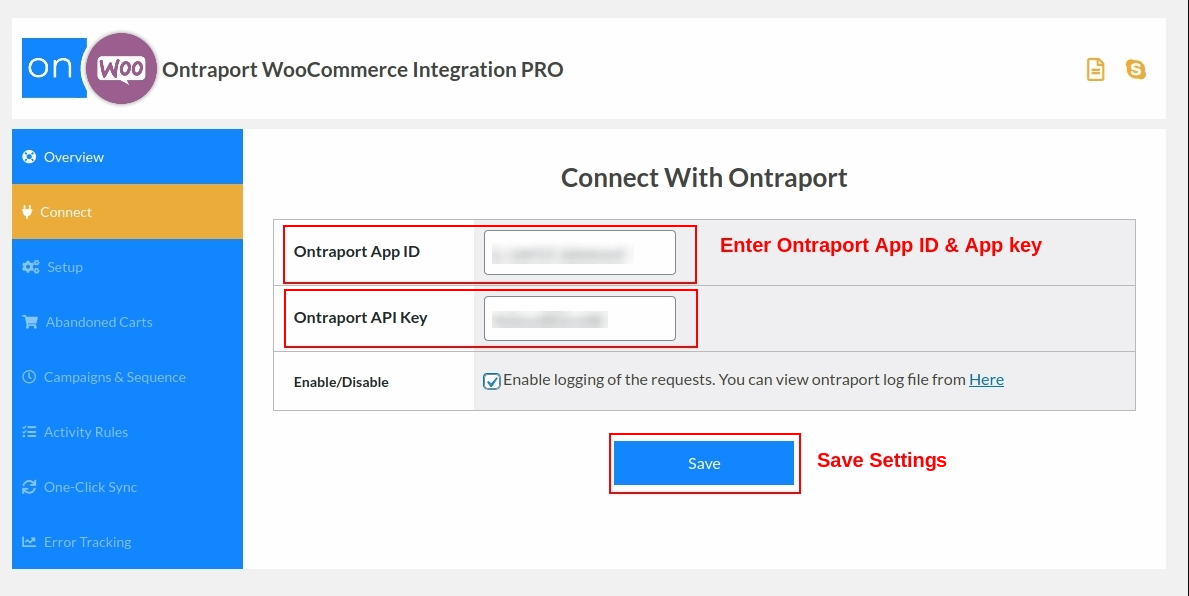
Ontraport 앱 ID 및 앱 키는 어디에서 찾을 수 있습니까?
Ontraport 계정에서 Ontraport 앱 ID 및 앱 키 를 얻을 수 있습니다. 아래 단계에 따라 동일한 것을 생성하십시오 –
- Ontraport 대시보드 > 관리 > 통합 으로 이동합니다.
- "Ontraport API 지침 및 키 관리자"를 선택합니다.
- "새 API 키" 를 클릭합니다.
- 나타나는 다음 창에서 키 이름을 언급하고 API 키 권한을 설정하십시오. "저장" 을 클릭합니다.
- 이제 키가 생성됩니다. 키를 선택하기만 하면 됩니다. 앱 권한이 있는 창이 열립니다. 거기에서 API 앱 ID와 API 키를 찾을 수 있습니다.
- 여기에서 앱 ID 및 키를 복사하여 위의 이미지와 같이 통합 인터페이스에 붙여넣습니다.
필요한 앱 ID 및 앱 키 를 표시된 필드에 입력한 후 저장 버튼을 클릭하면 즉시 연결이 설정됩니다.
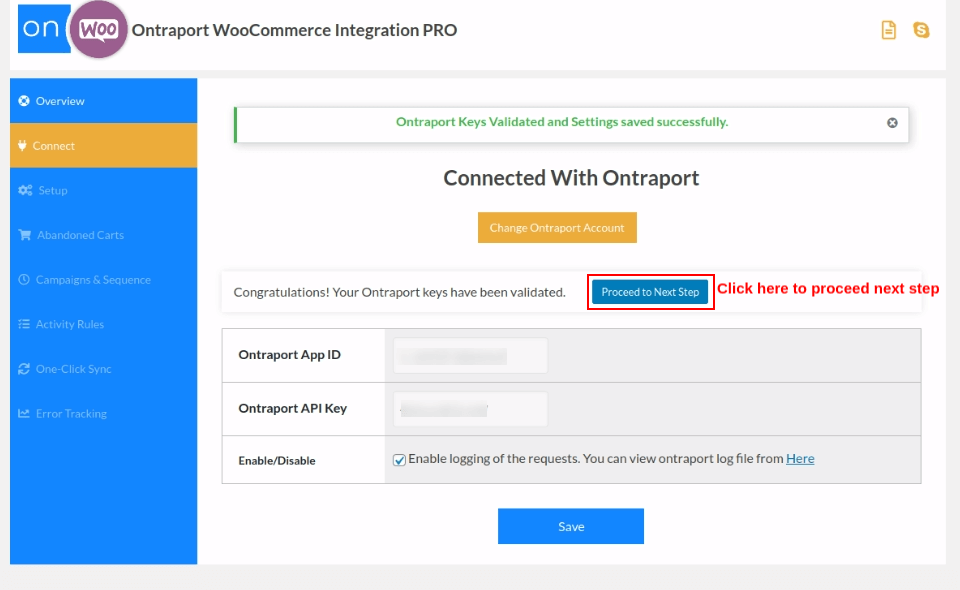
"Proceed to Next Step(다음 단계로 진행 )"을 클릭하여 더 나아가 통합 설정을 설정합니다.
4단계.) Ontraport WooCommerce 통합 PRO 설정
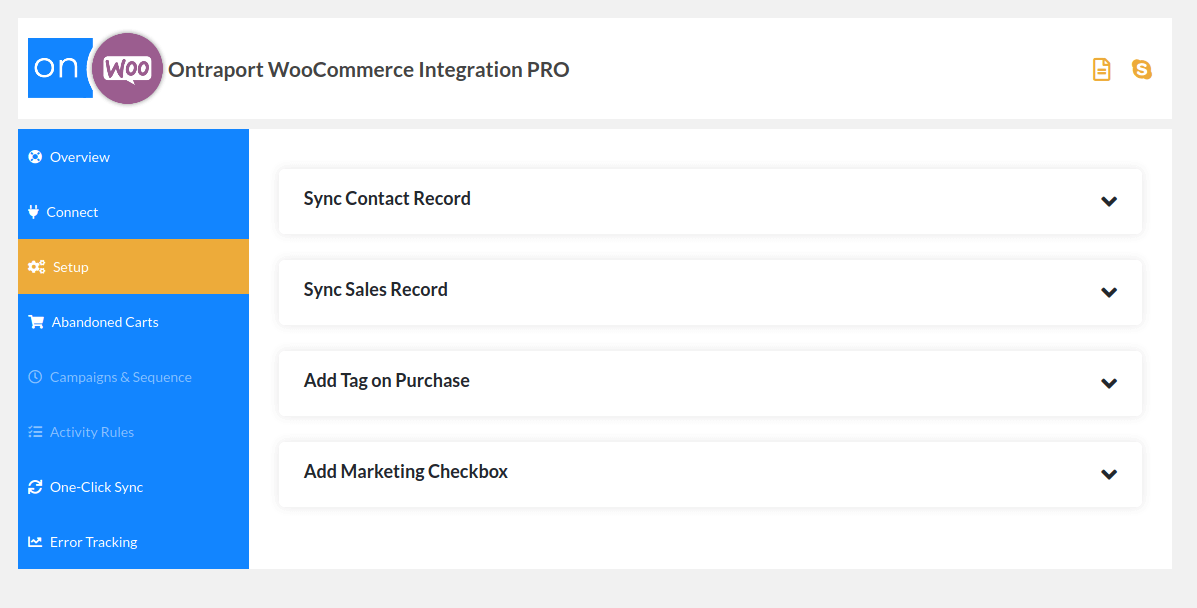
이 섹션에서 다음 네 가지 설정을 활성화하고 WooCommerce 데이터를 Ontraport CRM과 동기화할 수 있도록 각 설정에서 다양한 옵션을 선택해야 합니다.
네 가지 설정 옵션은 다음과 같습니다.
- 연락처 기록 동기화
- 판매 기록 동기화
- 구매 시 태그 추가
- 마케팅 확인란 추가
Ontraport WooCommerce 통합 PRO에서 설정을 활성화하면 WooCommerce 데이터가 Ontraport CRM 계정과 자동으로 동기화되는 것을 볼 수 있습니다.
참고: 각 설정에서 사용할 수 있는 개별 설정 및 옵션에 대해 자세히 알아보려면 여기를 방문하십시오.
5단계.) 버려진 카트 추적 설정
버려진 카트 설정은 카트 상태를 추적하고 WooCommerce 매장 고객의 버려진 카트를 처리하는 절차를 계획하는 데 도움이 됩니다.
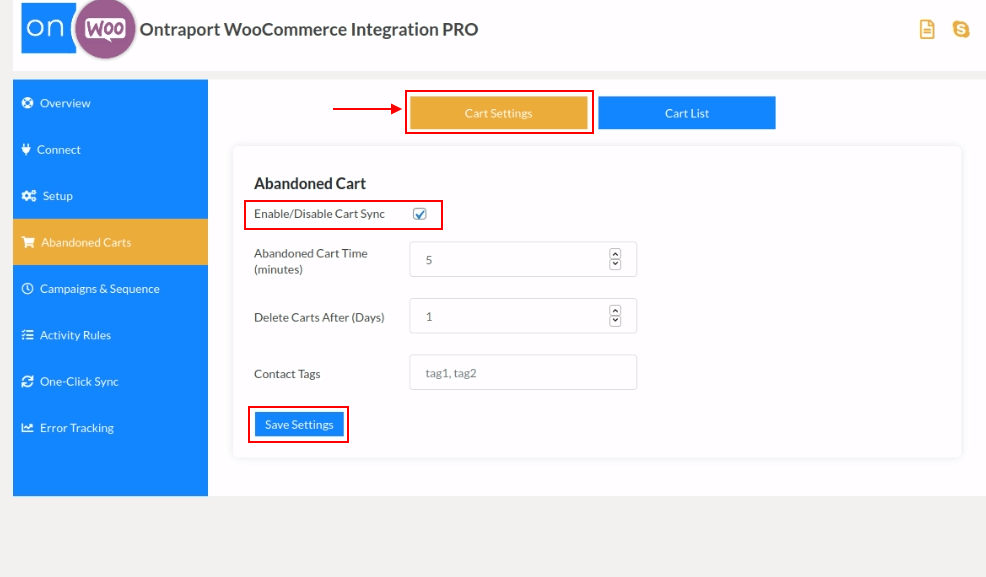
- 카트 동기화 속성 활성화
- 카트를 버려진 카트로 간주할 시간(분)을 추가하십시오.
- Ontraport CRM에서 장바구니를 삭제할 날짜를 설정하십시오.
- 변경 사항을 저장하기 전에 연락처 태그를 추가하십시오.
"설정 저장" 을 클릭하면 Ontraport를 통해 버려진 카트 섹션을 생성하라는 알림이 나타납니다. 만들기를 클릭하면 자동으로 섹션이 Ontraport CRM을 통해 생성됩니다.
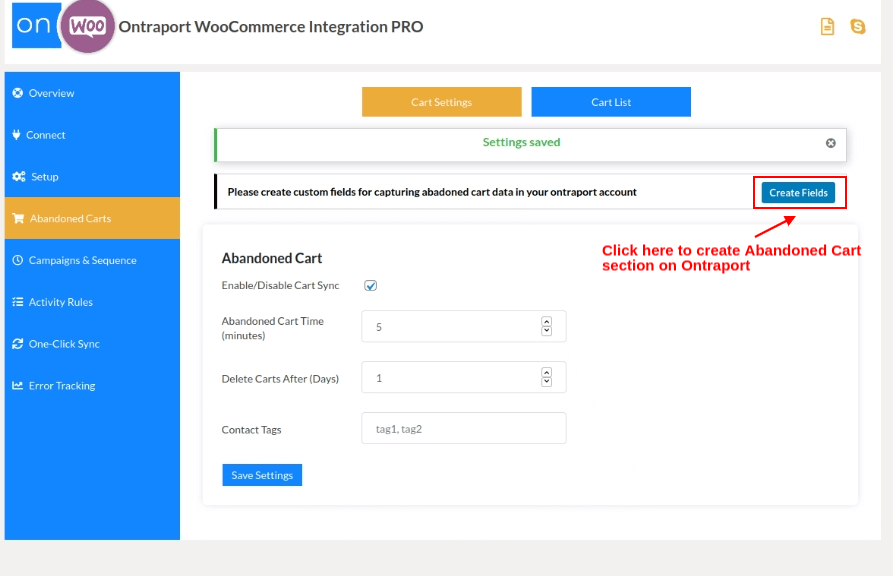
장바구니 설정을 저장한 후 다음 섹션인 "장바구니 목록" 으로 이동합니다. 이 탭에서 버려진 카트와 관련된 다른 중요한 데이터와 함께 버려진 모든 카트 목록을 볼 수 있습니다(아래 이미지 참조).
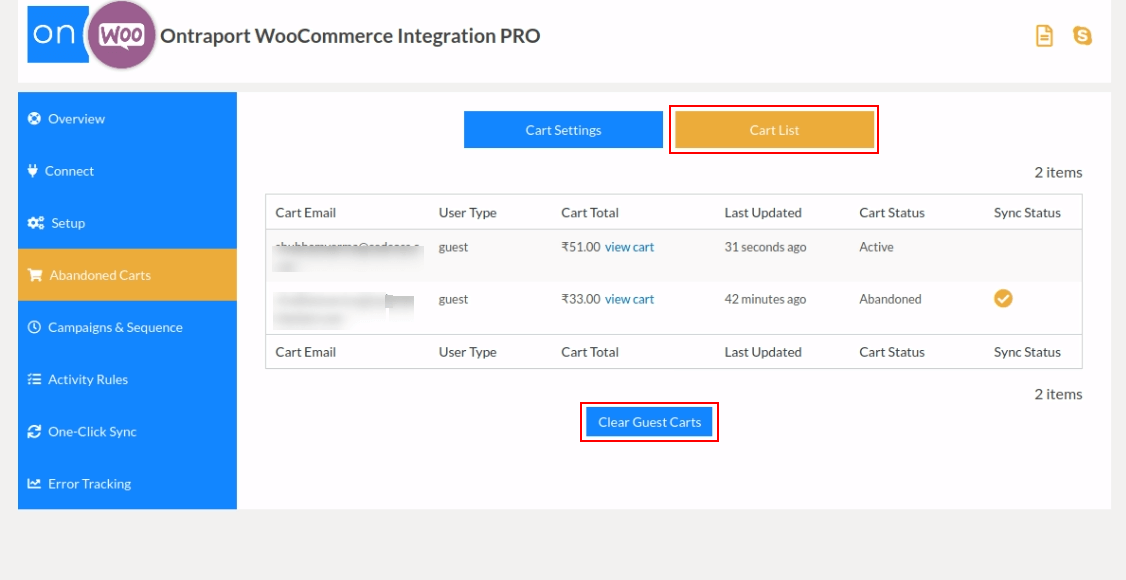
6단계.) 캠페인 및 시퀀스
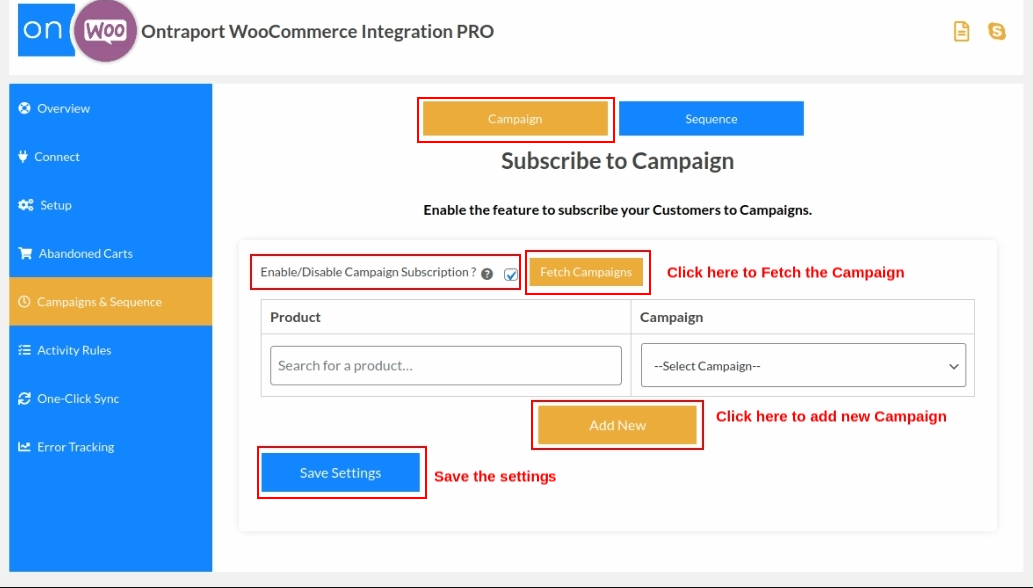
이 놀라운 캠페인 및 시퀀스 기능을 사용하여 WooCommerce 고객을 다양한 캠페인에 가입시킬 수도 있습니다.
- Ontraport의 캠페인은 관련 고객의 전체 구매 내역을 유지합니다. 제품마다 다른 캠페인을 선택할 수 있습니다.
- Ontraport의 시퀀스는 매장에서 구매를 수행하는 동안 연락처에서 수행하는 일련의 단계입니다. 특정 시퀀스는 관련 고객의 전체 구매 내역을 유지합니다.
Ontraport WooCommerce Integration PRO를 사용하면 관련 "활동 규칙" 을 설정하여 Ontraport CRM에서 WooCommerce 스토어의 각 제품 활동을 추적할 수 있습니다. WooCommerce Store와 Ontraport CRM 간의 손쉬운 데이터 동기화는 "원클릭 동기화" 를 통해 수동으로 데이터를 처리하는 데 지친 사람들을 위한 최고의 자산입니다.
더 중요한 기능을 찾고 계십니까?
여기를 읽으십시오
WooCommerce 스토어를 Ontraport와 통합할 준비가 되셨습니까?
Ontraport Ecommerce를 시작할 준비가 되었으면 링크를 방문하여 제품에 대해 자세히 알아보십시오. Ontraport WooCommerce 통합을 설정하는 데 몇 분이 걸리지 않습니다.
질문이 있으신가요? 채팅을 통해 언제든지 문의하거나 아래 댓글 섹션에 질문을 게시할 수도 있습니다.
설치 및 구성 서비스 찾기
우리는 모든 단계에서 당신을 돕고 안내하기 위해 여기에 있습니다
